چطور در آیفون اسلاید شو درست کنیم؟
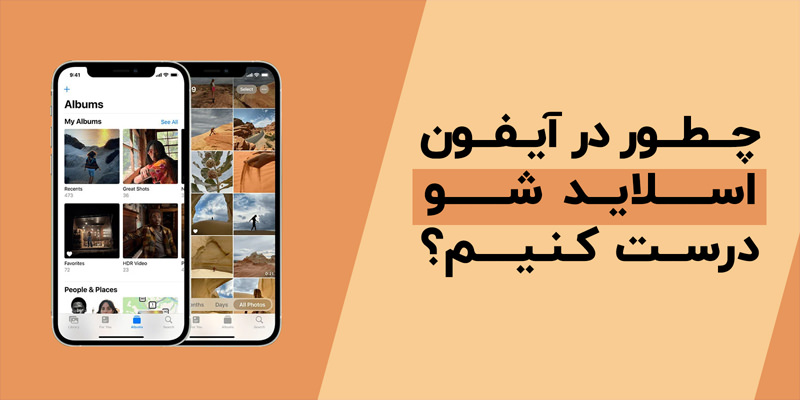
به لطف اپلیکیشن داخلی Photos آیفون، میتوانید یک اسلاید شو درست کنید تا بتوانید ویدئوها و عکسهای خود را بدون دخالت دست، یکی پس از دیگری ببینید. حتی میتوانید برای این اسلایدشو آهنگ پسزمینه و تم تعریف کنید و سرعت آن را نیز تغییر دهید. در این ترفند به شما خواهیم گفت که چطور میتوانید در گوشی آیفون اسلاید شو درست کنید. پس با ما همراه باشید.
توجه داشته باشید که اپلیکیشن فوتوز به شما فقط اجازه میدهد تا محتوا را به صورت اسلاید شو پخش کنید و نمیتوانید آنها را ذخیره کنید تا بتوانید بعدا آنها را در دستگاه دیگری اجرا کنید. هرچند، میتوانید از صفحه گوشی خود هنگام پخش اسلاید شو اسکرین رکورد کنید.
ساخت اسلاید شو تصاویر و فیلمها در آیفون
برای ساخت اسلاید شو در آیفون، اپلیکیشن Photos را باز کنید. در داخل اپلیکیشن، عکسها و ویدئوهایی که میخواهید درون اسلاید شو باشند را انتخاب کنید.
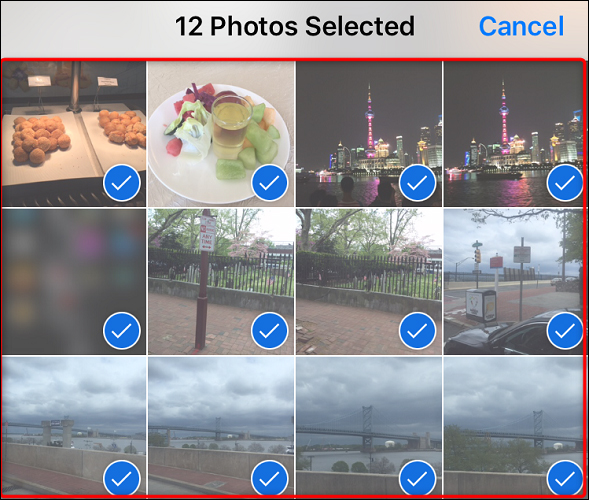
وقتی عکسها و فیلمهای خود را انتخاب کردید، در پایین سمت چپ صفحه، روی آیکون اشتراکگذاری کلیک کنید.
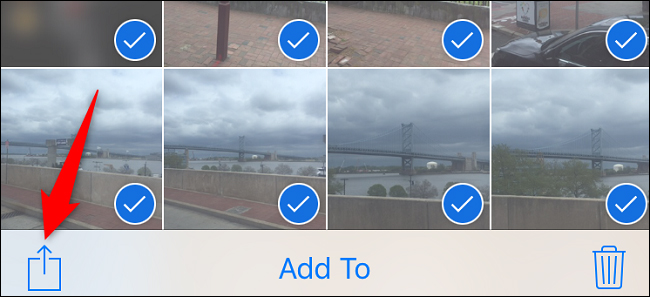
در منوی اشتراکگذاری، روی Slideshow تب کنید.
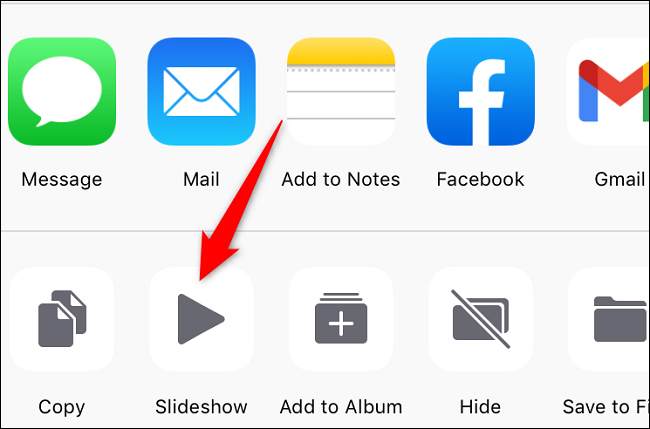
آیفون شما اسلاید شو فیلمها و عکسهای شما را میسازد و شروع به پخش آن میکند.
برای شخصیسازی این اسلاید شو، روی آن تب کنید؛ سپس Options را در پایین سمت راست صفحه انتخاب کنید.
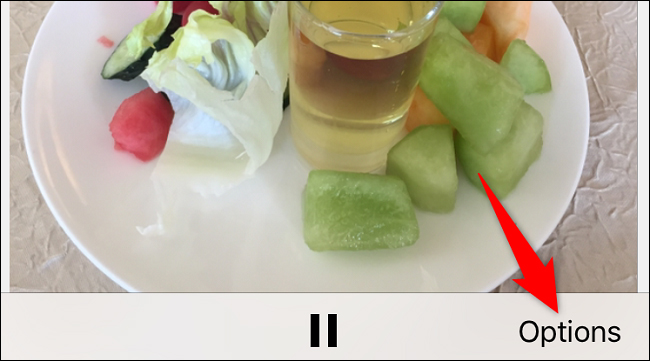
در صفحه Slideshow Options، آیتمی که میخواهید در اسلاید شو تغییر دهید را انتخاب کنید. گزینههای این صفحه شامل موارد زیر هستند:
- Theme: از این گزینه میتوانید برای تغییر تم اسلاید شو استفاده کنید.
- Music: با این گزینه میتوانید آهنگ پسزمینه اسلاید شو خود را تغییر دهید. حتی میتوانید آهنگهای اپلیکیشن موزیک را نیز به آن اضافه کنید.
- Repeat: اگر میخواهید اسلاید شو شما به صورت لوپ یا پشت سر هم پخش شود، این گزینه را فعال کنید.
- اسلایدر: از این اسلایدر میتوانید برای تغییر سرعت اسلاید شو خود استفاده کنید. کشیدن اسلایدر به سمت چپ، سرعت پخش را کمتر میکند و اگر آن را به سمت راست بکشید، اسلاید شو با سرعت بیشتری پخش میشود.
وقتی اسلاید شو را بنا به سلیقه خود شخصیسازی کردید، تنظیمات را با زدن دکمه Done در بالا سمت راست صفحه ذخیره کنید.
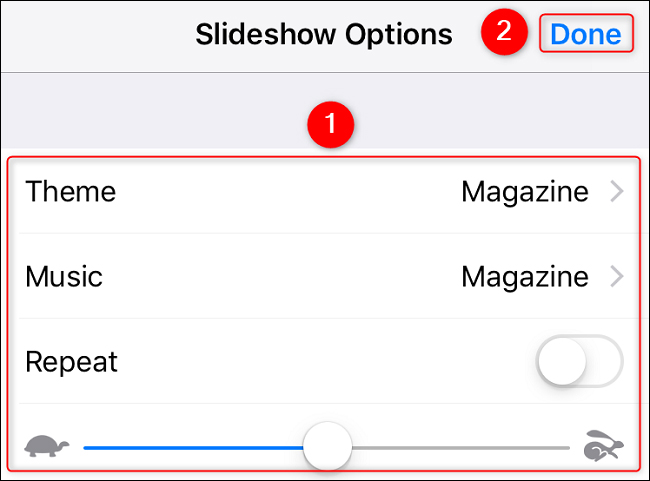
با انجام این مراحل، اسلاید شو شما ساخته خواهد شد. چنانچه سوالی در رابطه با این ترفند دارید میتوانید آن را در بخش نظرات با ما در میان بگذارید.
سخن آخر
ساخت اسلایدشو در گوشی آیفون به راحتی انجام میشود. شما میتوانی با استفاده از اپلیکیشن Photos به سادگی از تصاویر خود کمک بگیرید و اسلایدشوهای جذابی را خلق کنید. در این مقاله به صورت گام به گام ساخت اسلاید شو را توضیح دادیم و امیدواریم برای شما مفید باشد.
پرسشهای متداول
در چه اپلیکیشن iOS میتوان اسلاید شو درست کرد؟
در اپلیکیشن Photos خود iOS به راحتی میتوانید از ویدئوها و فیلمهای خود اسلاید شو درست کنید.
آیا میتوان اسلاید شو آیفون را ذخیره کرد؟
خیر؛ اسلاید شو ساخته شده در اپلیکیشن Photos را فقط میتوانید یک بار پخش کنید و امکان ذخیره کردن را ندارید. برای ذخیره کردن آن میتوانید هنگام پخش اسلاید شو از صفحه اسکرین رکورد کنید.
به این مطلب امتیاز دهید!
 |
مطالب مرتبط |
 |
مطالب پیشنهادی |

 کالاتیک
کالاتیک 
























